 |
Главная Случайная страница Контакты | Мы поможем в написании вашей работы! | |
Рабочий стол
|
|
В Windows значительное внимание уделено реализации объектно-ориентированного подхода. Это означает, что пользователь концентрирует свое внимание в первую очередь на объектах и документах, а не на программах. (Документом называется любой файл, обрабатываемый с помощью прикладных программ.) Например, если мы должны работать с рисунком, то следует открыть файл, в котором он содержится, а графический редактор будет загружен автоматически. Объекты (предметы), с которыми мы контактируем в реальной жизни, обладают определенными свойствами. У каждого предмета свой вес, габариты и т.п. Аналогично, объекты Windows имеют свои свойства, например, файлы имеют размеры, атрибуты и т.п.
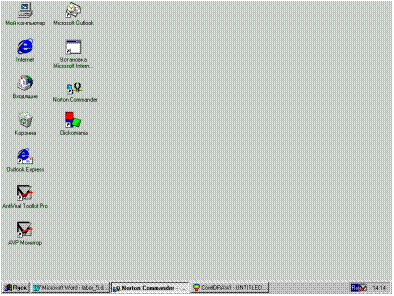
Рис. 1. Рабочий стол.
После загрузки системы на экране отображается (Рис.1) рабочий стол, на котором размещены различные графические объекты (ярлыки и значки).
Значок – это иконка с изображением, которая присваивается программному элементу. Например, для каталогов (папок) используется стандартный значок с изображением папки, для файлов значки выбираются согласно его типу, т.е. внутреннему содержанию. По рисунку значка можно определить каким программным приложением он был создан, или какое функциональное назначение этого файла. Значок – это основной элемент интерфейса Windows. Вся работа с компьютером представляет собой методы управления, создания, удаления, копирования, перемещения и сортировки значков.
Ярлык – это ссылка на программный элемент или файл. Он содержит команду, состоящую из полного адреса этого программного элемента. В отличие от значка ярлык имеет белую стрелку. Перемещение и уничтожение ярлыка не вносит изменений в работу программы. Уничтожение значка файла или папки означает уничтожение самого файла или папки.
Итак, на Рабочем столе расположены ярлыки:
Мой Компьютер - расположен в левом углу экрана, позволяет получить доступ к ресурсам локального компьютера.
Сетевое Окружение - обеспечивает доступ к ресурсам сети, если к ней подключен компьютер.
Входящие - содержит инструменты управления входящими и выходящими документами, получаемыми и отправляемыми электронной почтой или факсом.
Корзина - используется для временного хранения удаленных файлов и папок. При желании файлы и папки, находящиеся в корзине, можно восстановить. После того как пользователь опорожнит корзину, они будут окончательно потеряны.
Для запуска какого-либо приложения (программы) необходимо на ее ярлыке произвести двойную фиксацию указателя мыши.
В самом низу Рабочего стола находится горизонтальная полоса, которая называется Панелью задач. В ней находится кнопка Пуск, являющаяся основной кнопкой при работе с Windows.
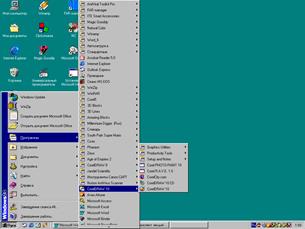 При щелчке на ней левой кнопкой открывается Главное меню, которое содержит список основных команд и программ. При медленном перемещении указателя мыши по строкам меню открываются подменю тех пунктов, на которые указывает курсор.
При щелчке на ней левой кнопкой открывается Главное меню, которое содержит список основных команд и программ. При медленном перемещении указателя мыши по строкам меню открываются подменю тех пунктов, на которые указывает курсор.
Окна
 |
При запуске любой программы в среде Windows на Рабочем столе появляется (рис. 2) ее рабочее окно.
Рис. 2. Рабочий стол с окном программы "Мой компьютер".
Рабочее окно содержит следующие элементы:
Строка заголовка – в ней указывается название программы, к которой относится данное окно.
Кнопка Свернуть. Применяется для сворачивания окна до размеров кнопки и помещения ее на панели задач (при этом выполнение программы, связанной с окном не прекращается). Свернутое окно в любой момент можно вернуть к первоначальному виду щелчком мыши на кнопке в Панели задач.
Кнопка Развернуть. Щелчок на этой кнопке приводит к разворачиванию окна на весь экран монитора.
Кнопка Закрыть. Щелчок на этой кнопке закрывает окно полностью и выполнение программы прекращается.
Строка Меню. При фиксации указателя мыши на любом пункте этой строки открывается ниспадающее меню, пункты которого позволяют выполнять различные операции.
Панель инструментов содержит командные кнопки, которые позволяют выполнять некоторые часто встречающиеся операции.
Рабочая область. В ней отображаются, в зависимости от программы, к которой относится окно, значки объектов, окна документов и рабочие панели.
Строка состояния. Здесь выводится дополнительная информация.
Любое окно можно перемещать по рабочему столу. Для этого надо подвести указатель мыши к строке заголовка, нажать левую кнопку и не отпуская ее перемещать мышь, т.е. выполнить протаскивание.
Для изменения размеров окна следует подвести указатель мыши к какой-либо стороне окна и когда указатель примет вид двойной стрелки путем протаскивания переместить границу рамки.
Дата публикования: 2014-11-18; Прочитано: 359 | Нарушение авторского права страницы | Мы поможем в написании вашей работы!
